Cómo arreglar la falta de sonido en los juegos de Steam
Publicado: 2021-09-02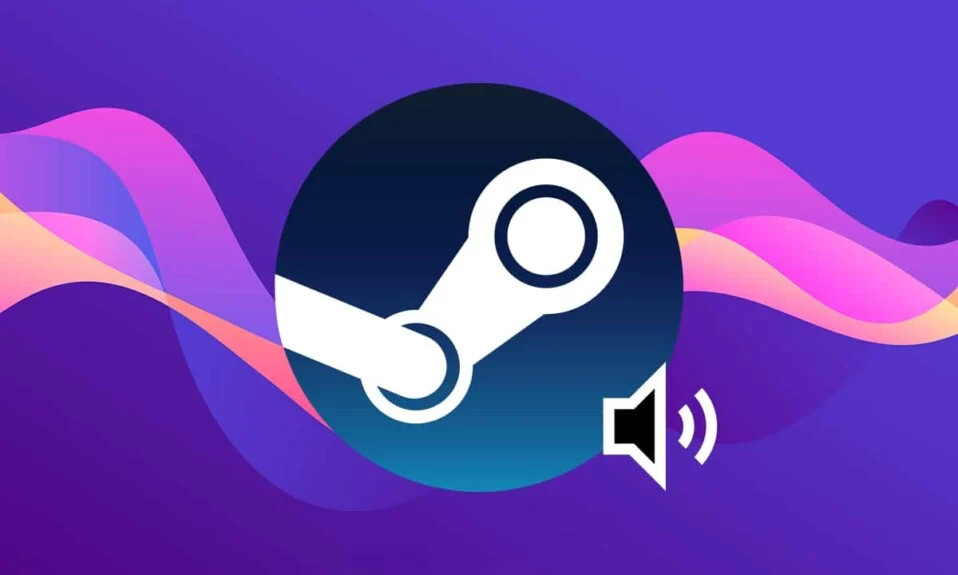
En algunos casos, los jugadores descubrieron que no había sonido en Steam Games en sistemas Windows 10. Un juego sin sonido no es tan divertido como uno con música de fondo y efectos de sonido. Incluso un juego basado en gráficos con cero audio no será tan fuerte. Puede enfrentar este problema debido a una variedad de razones, la más común es la falta de permisos de sitio otorgados al juego. En este escenario, escuchará el audio en aplicaciones que no son de juegos, como el reproductor multimedia VLC, Spotify, YouTube, etc., pero continuará enfrentándose a los juegos de Steam sin problemas de sonido. Si te enfrentas al mismo problema, ¡estás en el lugar correcto! Entonces, sigue leyendo.

Contenido
- ¿Cómo arreglar la falta de sonido en los juegos de Steam?
- Método 1: ejecutar Steam como administrador
- Método 2: desinstalar Sound Manager de terceros
- Método 3: Cerrar sesión de otras cuentas de usuario
- Método 4: verificar la integridad de los archivos del juego
- Método 5: deshabilite el controlador de audio Realtek HD y habilite el controlador de audio genérico de Windows
- Método 6: realizar una restauración del sistema
- Método 7: realizar una instalación limpia de Windows
¿Cómo arreglar la falta de sonido en los juegos de Steam?
Aquí hay algunas razones genéricas por las que los juegos de Steam no tienen problemas de sonido en las computadoras con Windows 10:
- Archivos de juego y caché de juego no verificados: es esencial verificar la integridad de los archivos de juego y la caché de juego para asegurarse de que su juego se ejecuta en la última versión y todos los programas están actualizados.
- Varios usuarios iniciaron sesión simultáneamente: una de las características clave de Windows es que uno o más usuarios pueden iniciar sesión al mismo tiempo. Pero esto sale mal cuando juegas juegos de Steam y conduce a No hay sonido en el problema de los juegos de Steam.
- Interferencia del administrador de sonido de terceros: algunos administradores de sonido como Nahimic, MSI Audio, Sonic Studio III a menudo activan el problema Sin sonido en los juegos de Steam.
- Uso del controlador de audio Realtek HD: muchos usuarios han informado que el controlador de audio Realtek HD a menudo causa problemas de sonido en los juegos de Steam.
Ahora que tiene una idea básica sobre las razones detrás del problema No hay sonido en los juegos Steam, analicemos las soluciones para este problema en los sistemas Windows 10.
Método 1: ejecutar Steam como administrador
Pocos usuarios sugirieron que ejecutar Steam como administrador podría solucionar el problema de No hay sonido en los juegos de Steam en Windows 10.
1. Haga clic derecho en el acceso directo de Steam y haga clic en Propiedades .
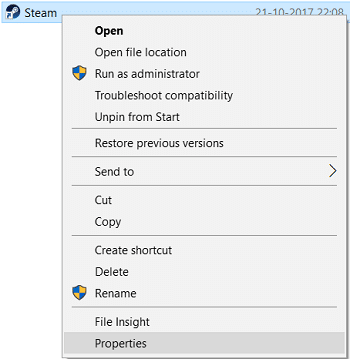
2. En la ventana Propiedades, cambie a la pestaña Compatibilidad .
3. Marque la casilla titulada Ejecutar este programa como administrador .
4. Por último, haga clic en Aplicar > Aceptar para guardar estos cambios.
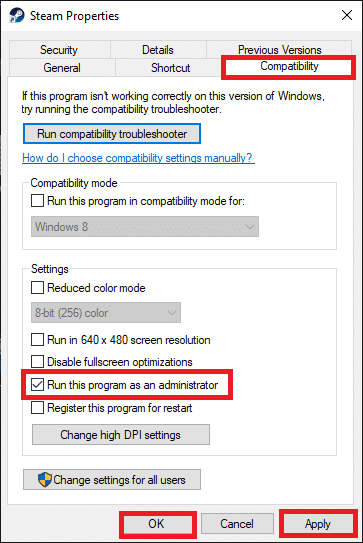
Método 2: desinstalar Sound Manager de terceros
El conflicto entre administradores de sonido de terceros como Nahimic 2, programas MSI Audio, Asus Sonic Studio III, Sonic Radar III, Alienware Sound Center y Default Sound Manager se informa con más frecuencia en Windows 10 1803 y versiones anteriores. Este problema se puede resolver desinstalando las aplicaciones que causan el problema, como se indica a continuación:
1. Escriba y busque Aplicaciones en la barra de búsqueda de Windows .
2. Inicie Aplicaciones y funciones haciendo clic en Abrir desde los resultados de búsqueda, como se muestra.
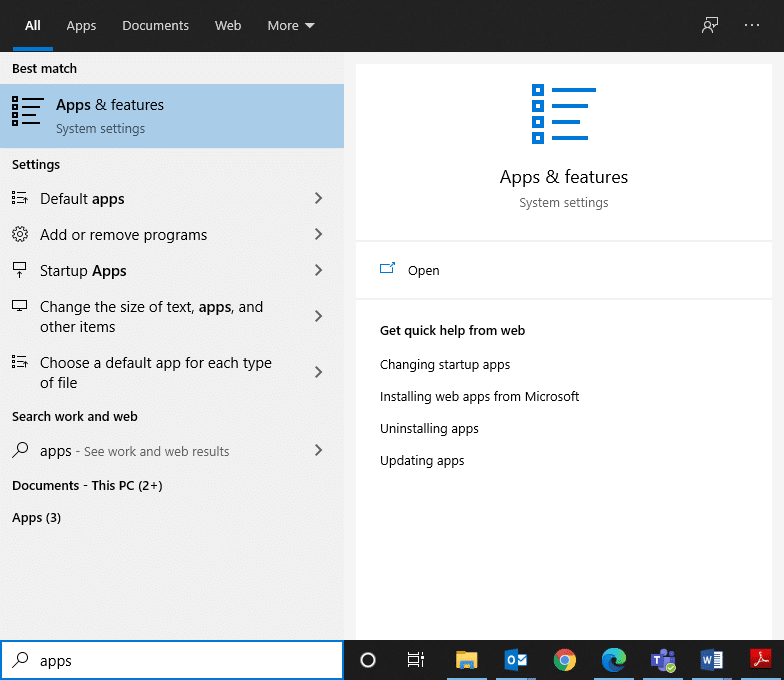
3. Busque y haga clic en el administrador de sonido de terceros instalado en su sistema.
4. Luego, haz clic en Desinstalar .
5. Una vez que se haya eliminado el programa, puede confirmar buscándolo en el campo Buscar en esta lista . Recibirá un mensaje y no pudimos encontrar nada para mostrar aquí. Vuelva a verificar sus criterios de búsqueda . Consulte la imagen dada.
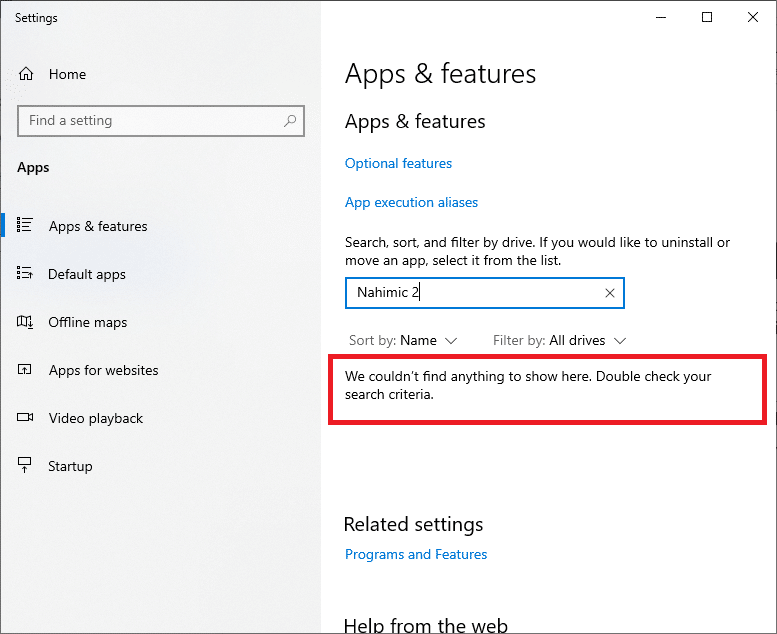
6. A continuación, escriba y busque %appdata% .
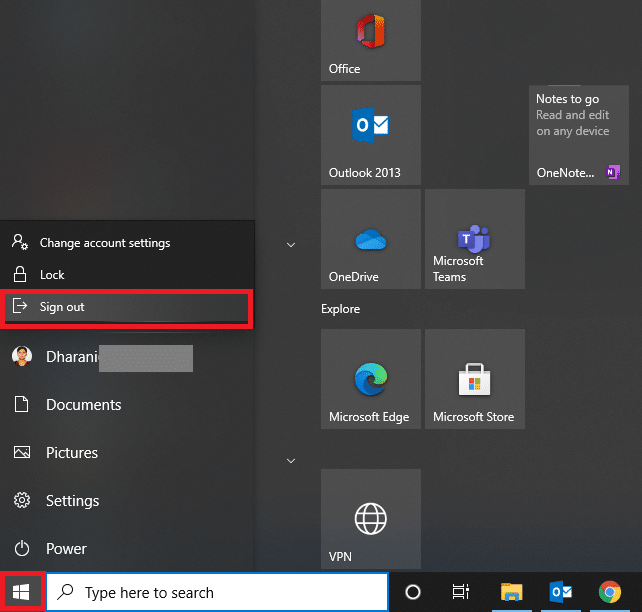
7. En la carpeta Roaming de AppData, busque los archivos del administrador de sonido. Haga clic derecho sobre él y elimínelo .
8. Una vez más, abra el cuadro de búsqueda de Windows y escriba %LocalAppData%.
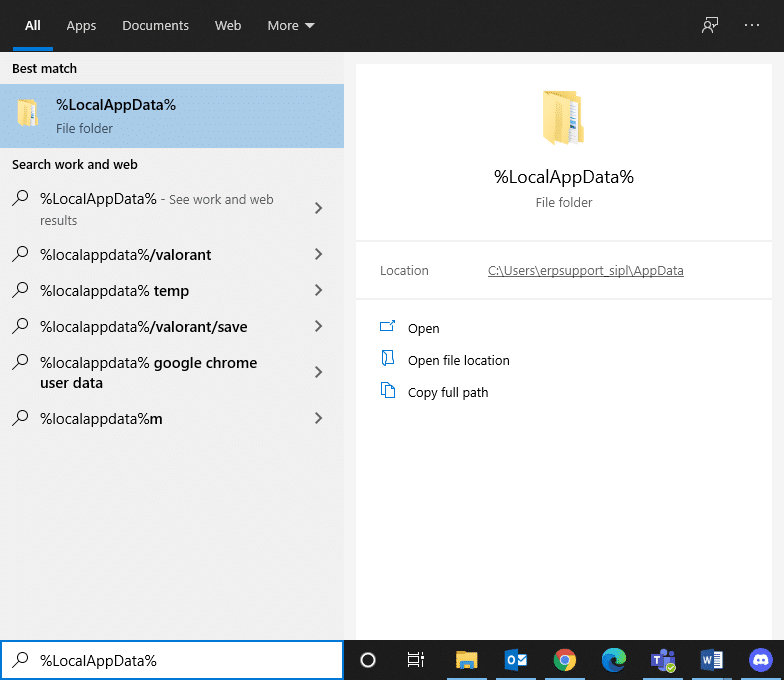
9. Elimine la carpeta del administrador de sonido desde aquí también para eliminar los datos de caché del administrador de sonido.
Reinicie su sistema. Se eliminarán todos los archivos pertenecientes a los administradores de sonido de terceros y podrá escuchar el sonido cuando juegue juegos de Steam. Si no es así, intente la siguiente solución.
Lea también: Cómo corregir la tartamudez de audio en Windows 10
Método 3: Cerrar sesión de otras cuentas de usuario
Cuando varios usuarios inician sesión al mismo tiempo, los controladores de sonido a veces no pueden enviar las señales de audio a la cuenta correcta. Por lo tanto, es posible que no tenga sonido en el problema de los juegos de Steam. Siga este método si el Usuario 2 no puede escuchar ningún audio en los juegos de Steam mientras que el Usuario 1 sí puede.
1. Presione la tecla de Windows y haga clic en el ícono de Usuario .
2. Haga clic en la opción Cerrar sesión , como se muestra a continuación.
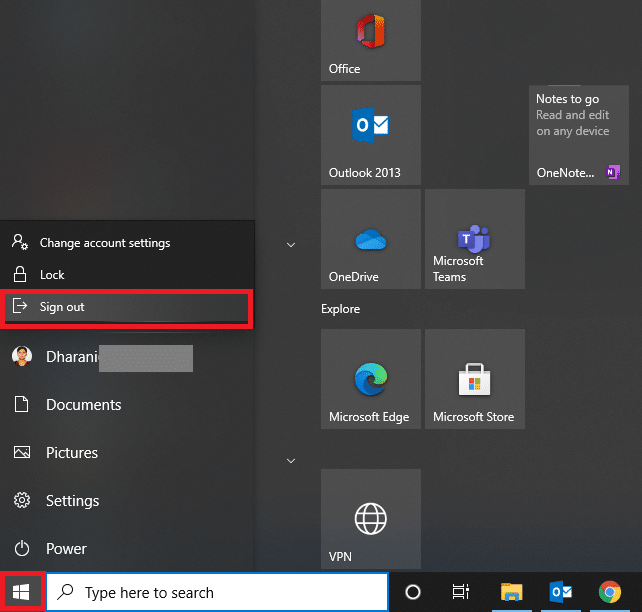
3. Ahora, seleccione la segunda cuenta de usuario e inicie sesión .
Método 4: verificar la integridad de los archivos del juego
Asegúrese de descargar la última versión de los juegos y la aplicación Steam de vez en cuando. Además, los archivos corruptos del juego deben eliminarse. Con la función Verificar integridad de Steam, los archivos de su sistema se comparan con los archivos del servidor de Steam. La diferencia, si la hay, se repara. Para hacerlo, lea nuestro tutorial sobre cómo verificar la integridad de los archivos del juego en Steam.
Método 5: deshabilite el controlador de audio Realtek HD y habilite el controlador de audio genérico de Windows
Muchos jugadores observaron que el uso de Realtek HD Audio Driver a veces impedía que el contenido de audio se compartiera con los juegos de Steam. Descubrieron que la mejor opción es cambiar el controlador de audio de Realtek HD Audio Driver a Generic Windows Audio Driver. Siga los pasos dados para hacer lo mismo:
1. Para abrir el cuadro de diálogo Ejecutar , presione las teclas Windows + R juntas.
2. Escriba mmsys.cpl , como se muestra y haga clic en Aceptar .
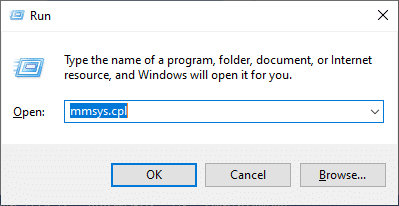

3. Haga clic derecho en el Dispositivo de reproducción activo y seleccione Propiedades , como se muestra.
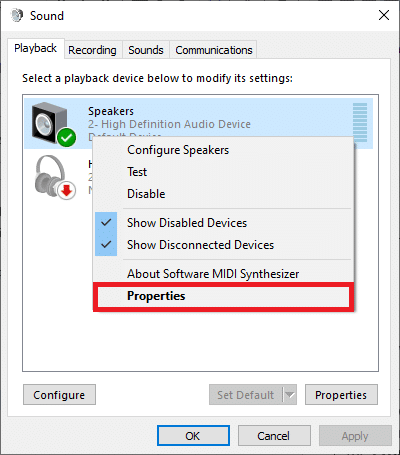
4. En la pestaña General , seleccione Propiedades , como se destaca a continuación.
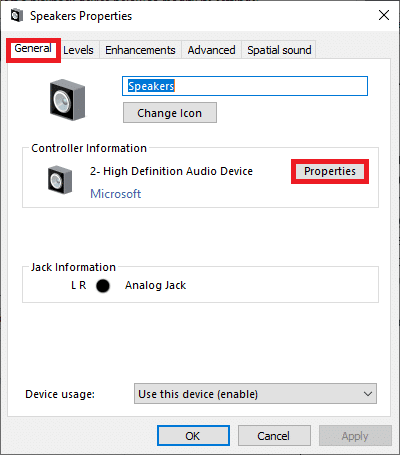
5. En la ventana Propiedades del dispositivo de audio de alta definición, haga clic en Cambiar configuración como se muestra.
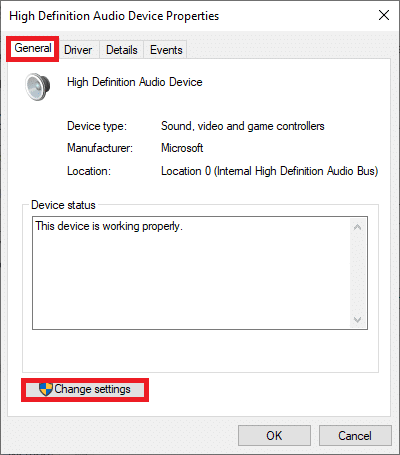
6. Aquí, cambie a la pestaña Controlador y seleccione la opción Actualizar controlador .

7. Seleccione la opción Buscar controladores en mi computadora para ubicar e instalar un controlador manualmente.
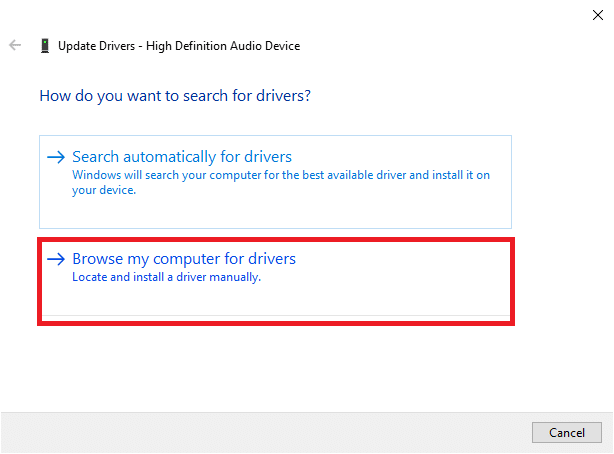
8. Aquí, seleccione Permitirme elegir de una lista de controladores disponibles en mi computadora.
Nota: esta lista mostrará todos los controladores disponibles compatibles con el dispositivo de audio.
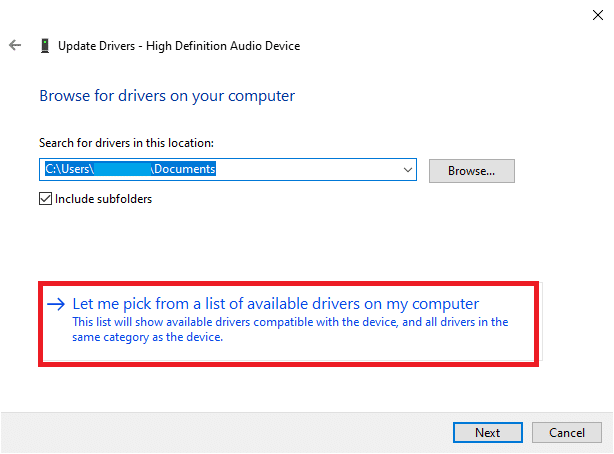
9. Ahora, en la ventana Actualizar controladores - Dispositivo de audio de alta definición , marque la casilla marcada Mostrar hardware compatible.
10. Seleccione el dispositivo de audio de alta definición y haga clic en Siguiente .
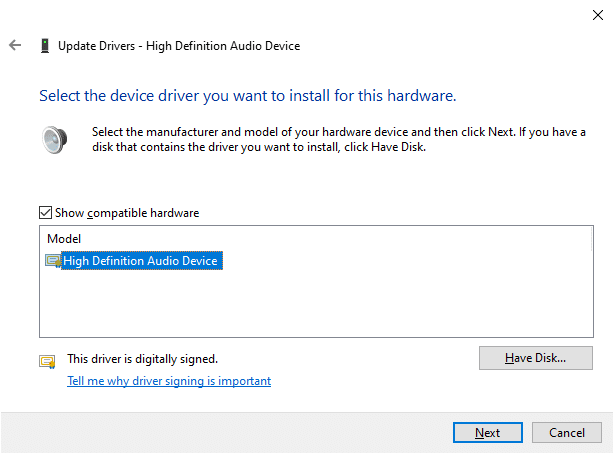
11. En el aviso de Advertencia de actualización del controlador , haga clic en Sí .
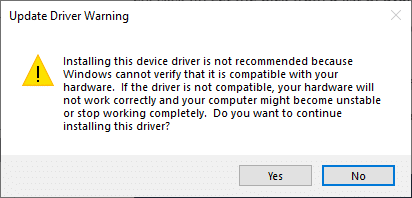
12. Espere a que se actualicen los controladores y reinicie el sistema. Luego, verifique si el problema de No hay sonido en los juegos de Steam está resuelto o no.
Lea también: Cómo actualizar los controladores de audio Realtek HD en Windows 10
Método 6: realizar una restauración del sistema
Muy a menudo, los usuarios no podían escuchar el audio en un juego de Steam después de una actualización de Windows. Si ese es el caso, puede restaurar el sistema a su versión anterior, donde el audio funcionaba bien.
Nota: inicie su sistema en modo seguro y luego realice una restauración del sistema.
1. Inicie el cuadro de diálogo Ejecutar presionando las teclas Windows + R.
2. Escriba msconfig y presione Entrar para abrir la ventana Configuración del sistema .
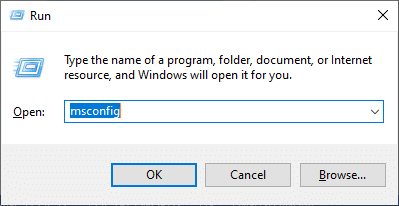
3. Cambie a la pestaña Arranque y marque la casilla Arranque seguro , como se destaca a continuación. Luego, haga clic en Aceptar .
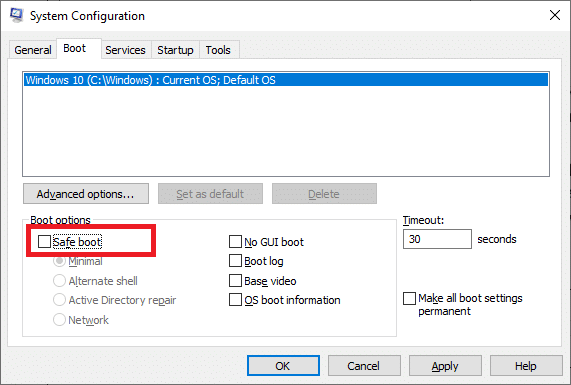
4. Aparecerá un mensaje emergente que indica que es posible que deba reiniciar su computadora para aplicar estos cambios . Antes de reiniciar, guarde los archivos abiertos y cierre todos los programas. Haga clic en Reiniciar.
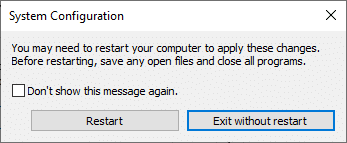
Su sistema Windows no se inicia en modo seguro.
5. A continuación, inicie el símbolo del sistema escribiendo cmd, como se muestra.
Nota: Se recomienda hacer clic en Ejecutar como administrador.
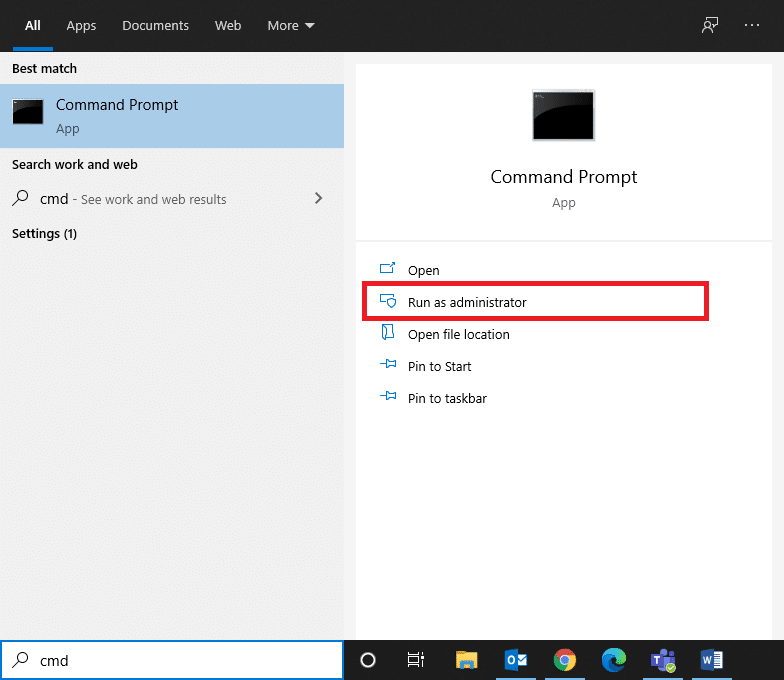
6. Escriba el comando rstrui.exe y presione Enter .
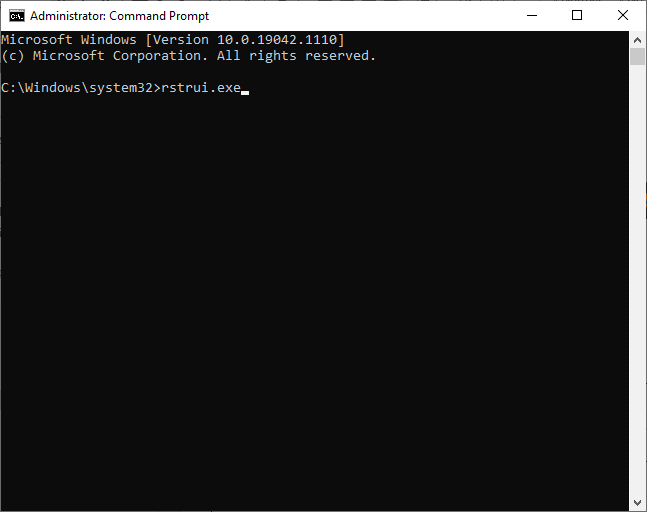
7. Seleccione Restauración recomendada y haga clic en Siguiente en la ventana Restaurar sistema que aparece ahora.
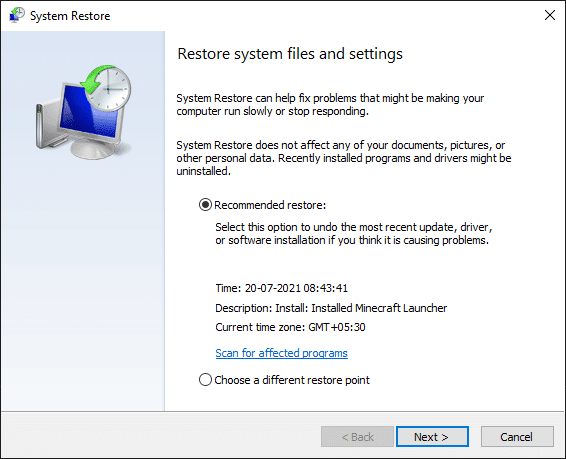
8. Confirme el punto de restauración haciendo clic en el botón Finalizar , como se muestra a continuación.
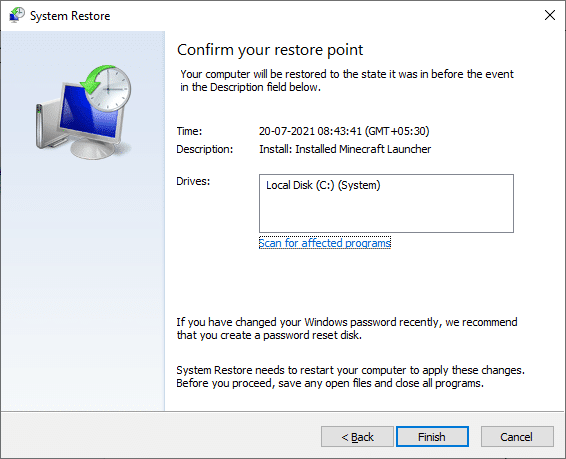
El sistema se restaurará al estado anterior y se solucionará el problema de No hay sonido en los juegos de Steam.
Método 7: realizar una instalación limpia de Windows
Si ninguno de los métodos mencionados anteriormente ha funcionado, solucione No hay sonido en los juegos de Steam realizando una instalación limpia de su sistema operativo Windows.
1. Presione las teclas Windows + I juntas para abrir Configuración.
2. Desplácese hacia abajo y seleccione Actualización y seguridad , como se muestra.
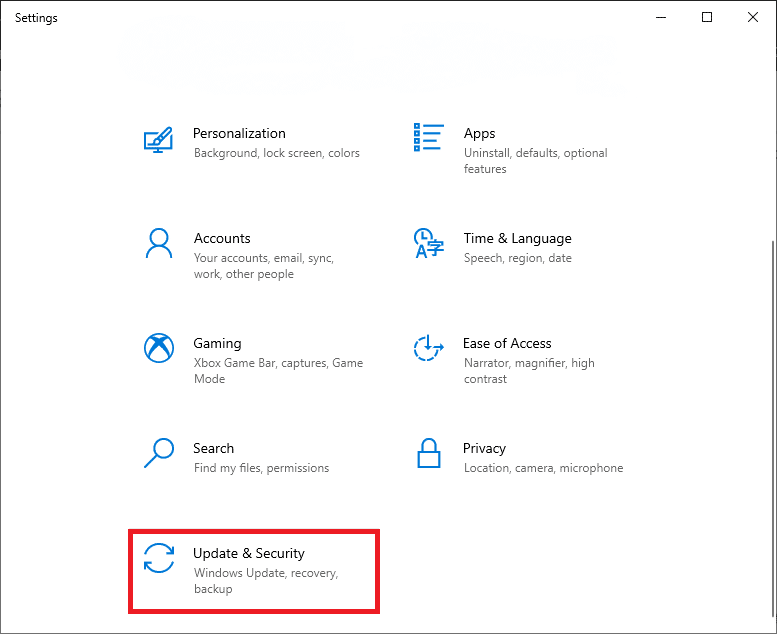
3. Ahora, seleccione la opción Recuperación en el panel izquierdo y haga clic en Comenzar en el panel derecho.
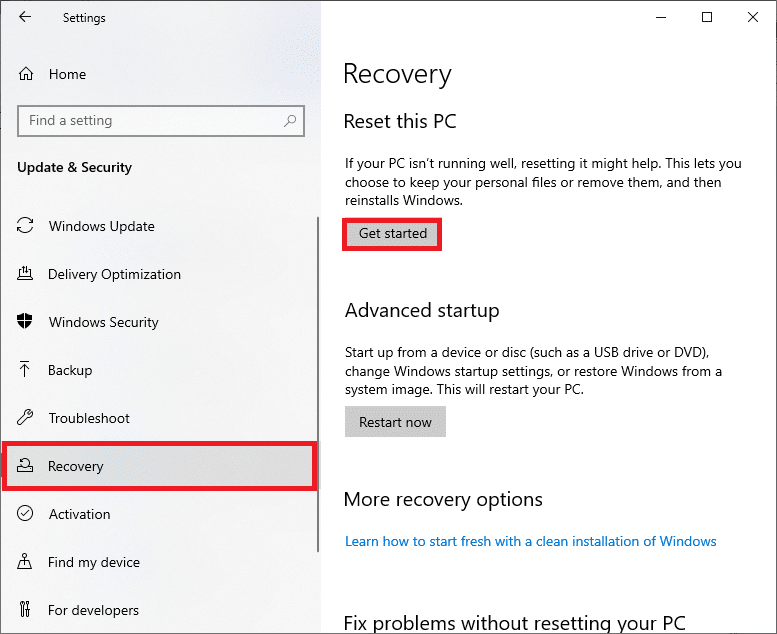
4. En la ventana Restablecer esta PC , elija:
- Opción Conservar mis archivos : para eliminar aplicaciones y configuraciones, pero para conservar sus archivos personales.
- Opción Eliminar todo : elimine todos sus archivos personales, aplicaciones y configuraciones.
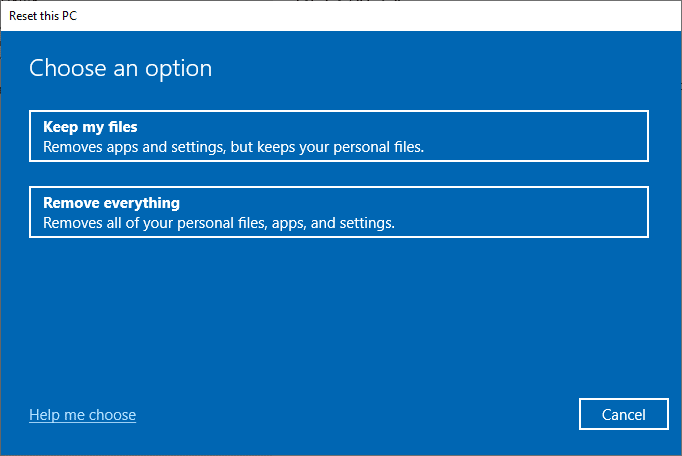
5. Siga las instrucciones en pantalla para completar el proceso de reinicio.
Recomendado:
- Cómo arreglar Steam que no descarga juegos
- Cómo ver juegos ocultos en Steam
- Cómo reparar el error de carga de la tienda de Steam
- Límite de grupos y salas de Facebook Messenger
Esperamos que esta guía le haya resultado útil y que haya podido corregir la falta de sonido en los juegos de Steam en equipos de escritorio o portátiles con Windows 10. Háganos saber qué método funcionó mejor para usted. Además, si tiene alguna consulta/comentario con respecto a este artículo, no dude en dejarlo en la sección de comentarios.
